- Dokumenty programu Word to nie tylko pliki tekstowe, mogą również zawierać łącza do witryn internetowych i folderów przechowywanych lokalnie.
- Poniższy artykuł pokaże Ci, jak naprawić Ten dokument zawiera linki, które mogą odnosić się do innych plików błąd.
- Potrzebujesz dodatkowej pomocy z produktami Microsoft Office? Możesz go znaleźć w naszym dedykowane centrum biurowe.
- Aby uzyskać więcej artykułów, które mogą pomóc w rozwiązaniu typowych problemów z komputerem, odwiedź naszą Napraw sekcję.

To oprogramowanie naprawi typowe błędy komputera, ochroni Cię przed utratą plików, złośliwym oprogramowaniem, awarią sprzętu i zoptymalizuje komputer pod kątem maksymalnej wydajności. Napraw problemy z komputerem i usuń wirusy teraz w 3 prostych krokach:
- Pobierz narzędzie do naprawy komputera Restoro który jest dostarczany z opatentowanymi technologiami (dostępny patent tutaj).
- Kliknij Rozpocznij skanowanie aby znaleźć problemy z systemem Windows, które mogą powodować problemy z komputerem.
- Kliknij Naprawić wszystko naprawić problemy mające wpływ na bezpieczeństwo i wydajność komputera
- Restoro zostało pobrane przez 0 czytelników w tym miesiącu.
Jeśli podczas próby otwarcia a Słowo dokument, że otrzymujesz tę samą irytującą wiadomość, która mówi ci, że Ten dokument zawiera linki, które mogą odnosić się do innych plików, nie panikuj.
Istnieje obejście, które może pomóc w stłumieniu tej wiadomości i naprawa/aktualizacja wszystkie linki, które powodują wiadomość w pierwszej kolejności.
Tak więc w kolejnych wierszach dowiemy się, jak zareagować na utrzymujący się komunikat o błędzie programu Word, mówiący, że dokument zawiera linki zewnętrzne, które mogą modyfikować strukturę i ogólny szablon to było wcześniej ustawione.
Szybka wskazówka:
Jednym z szybkich sposobów naprawienia wszelkich problemów związanych z dokumentami programu Word jest po prostu użycie narzędzia naprawczego innej firmy, takiego jak Stellar Repair for Word.
Stellar naprawia tekst, czcionkę, hiperłącza, nagłówek, stopkę, zakładki, komentarze i prawie wszystkie aspekty dokumentu Word, przywracając go do doskonale działającego stanu.

Gwiezdna naprawa dla programu Word
Jeśli chcesz naprawić hiperłącza w dokumencie Word lub dowolnym innym składniku, po prostu użyj tego niesamowitego narzędzia do naprawy.
Odwiedź stronę
Jak mogę naprawić linki odsyłające do innych plików błąd?
- W programie Word kliknij Plik i przejdź do opcji.
- Wybierać Pasek szybkiego dostępu.
- Znaleźć Wybierz polecenia z pola a następnie zmień jego listę rozwijaną na Wszystkie polecenia.
- Przewiń w dół i kliknij Edytuj łącza do plików a następnie wybierz Dodaj przycisk.

- Zapisz zmiany.
- Teraz strona z ikoną łańcucha powinna zostać dodana do paska narzędzi szybkiego dostępu.
- Kliknij tę ikonę, a zostanie wyświetlona lista linków.
- Wybierz te łącza i ustaw na Aktualizacja ręczna lub przerwij wszystkie łącza.
- To powinno rozwiązać twój problem.
Przede wszystkim możesz spróbować zmienić nazwę dokumentu Word i sprawdzić, czy problem nadal występuje. Jeśli nie jest to potrzebne, możesz również przerwać linki, ponieważ może to powstrzymać ten dokument zawiera linki, które mogą odnosić się do innych plików wiadomość.
Możesz także sprawdzić następujące opcje w programie Word, aby rozwiązać problemy z „łączami”:
- Przejdź do Plik, wybierz Opcje i wejdź do Wyświetlacz; w obszarze Opcje drukowania zaznacz opcję Aktualizuj połączone dane przed drukowaniem.
- Przejdź do Plik, wejdź w Opcje i przejdź do Zaawansowane; następnie w Ogólne zaznacz opcję „Aktualizuj automatyczne linki przy otwarciu”.
Nie zapomnij przejrzeć linków, zanim zdecydujesz się zastosować pewne modyfikacje lub aktualizacje do istniejącego dokumentu.
Ponadto, jeśli błąd nadal występuje po zastosowaniu powyższych kroków, spróbuj uruchomić Automatyczne narzędzie do rozwiązywania problemów Microsoft Office: iść do Plik, wybierz Informacje i uruchom narzędzie do rozwiązywania problemów wymienione poniżej Sprawdź problemy.
Jeśli znasz inne podobne rozwiązania, które mogą naprawić tę usterkę, nie wahaj się i podziel się z nami wszystkim tak że możemy odpowiednio zaktualizować ten samouczek – nie martw się, otrzymasz kredyty za udostępniony rozwiązania.
 Nadal masz problemy?Napraw je za pomocą tego narzędzia:
Nadal masz problemy?Napraw je za pomocą tego narzędzia:
- Pobierz to narzędzie do naprawy komputera ocenione jako świetne na TrustPilot.com (pobieranie rozpoczyna się na tej stronie).
- Kliknij Rozpocznij skanowanie aby znaleźć problemy z systemem Windows, które mogą powodować problemy z komputerem.
- Kliknij Naprawić wszystko rozwiązać problemy z opatentowanymi technologiami (Ekskluzywny rabat dla naszych czytelników).
Restoro zostało pobrane przez 0 czytelników w tym miesiącu.
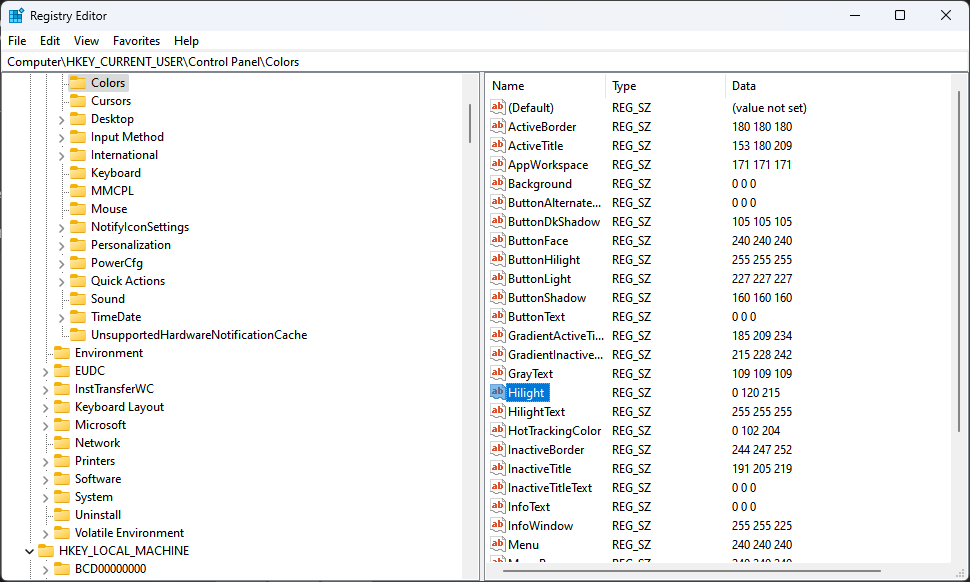
![Błąd niezdefiniowanej zakładki w programie Microsoft Word [Poprawka]](/f/0852bf5fa1632e8cf468c7a03912032d.png?width=300&height=460)
